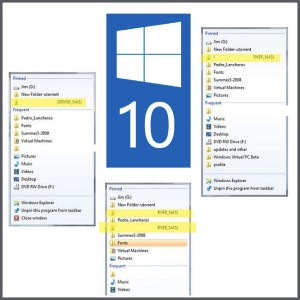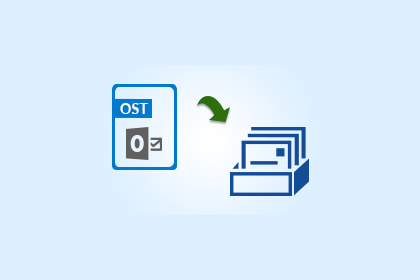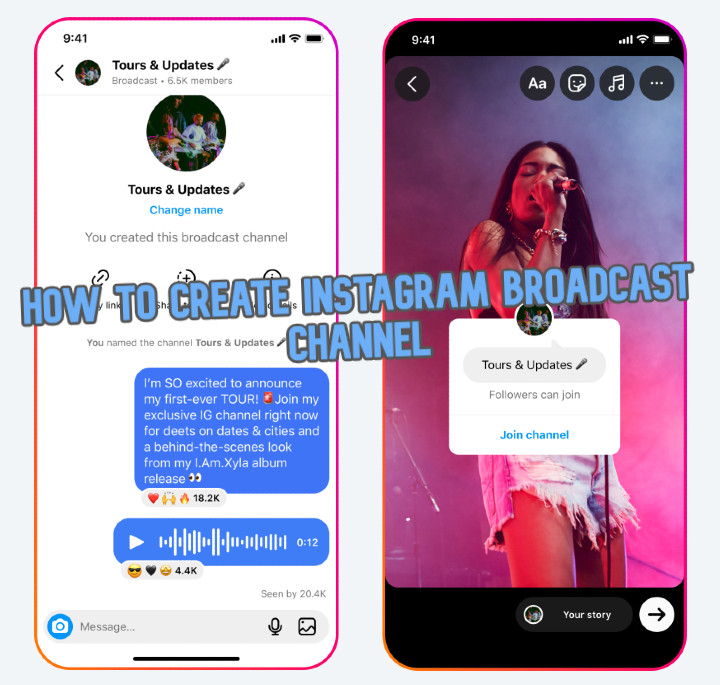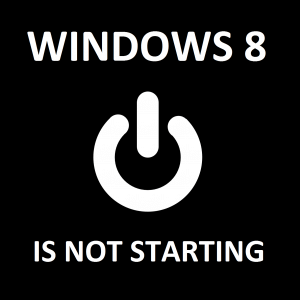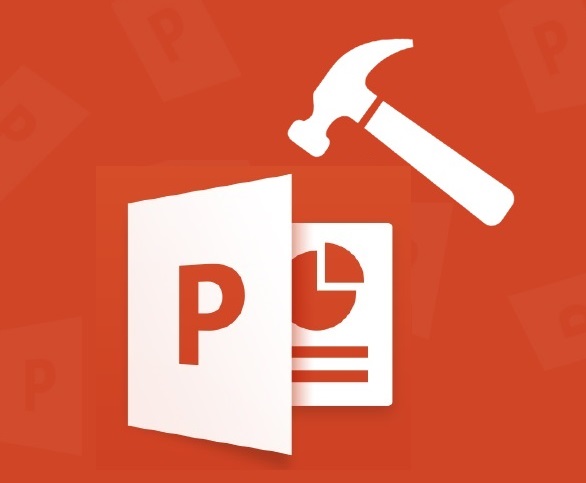Два основных способа создать и сохранить группу вкладок в Google Chrome?
Google Chrome — один из самых популярных веб-браузеров в мире не только благодаря своей высокой скорости, но и современным инструментам повышения производительности, которые часто не имеют себе равных среди других браузеров. Одним из таких инструментов являются «группы вкладок». Для тех, кому сложно управлять десятками вкладок одновременно, эта функция станет спасением. Он упрощает просмотр веб-страниц и придает приятную, красочную эстетику всему процессу. Итак, без лишних слов, вот два лучших способа создать и сохранить группу вкладок в Google Chrome.
Почему вам следует использовать группы вкладок в Chrome
В Google Chrome есть множество функций повышения производительности, которые остаются незамеченными, потому что о них мало кто говорит. Группировка вкладок — одна из них. Это очень простая в использовании функция, которую можно легко включить в свою повседневную жизнь. Как только вы начнете его использовать, это значительно повысит вашу производительность.
Идея проста: группы вкладок позволяют объединять несколько вкладок вместе. Вы можете свернуть вкладки одним щелчком мыши, чтобы освободить больше места в браузере, назначить им определенный цвет, чтобы их было легче идентифицировать, и даже сохранить их на будущее. Вы можете получить доступ к группам вкладок, войдя в свою учетную запись Chrome на другом устройстве. Эту функцию можно использовать для оптимизации ваших рабочих задач. Вы можете сгруппировать все вкладки исследований вместе и оставить немного свободного места для другие вкладки на панели Chrome. Если вам нравится просматривать ежедневные новости во время рабочего дня, вы можете получить доступ ко всем вашим любимым средствам массовой информации одним щелчком мыши.
Создайте и сохраните группу вкладок в Google Chrome (ПК)
Шаг 1. Щелкните правой кнопкой мыши вкладку, которую вы хотите объединить в группу.
Шаг 2. Выберите Добавить вкладку в новую группу.

Шаг 3. Дайте группе имя и назначьте цвет ее вкладкам.

Шаг 4: Включите тумблер группы «Сохранить». Когда вы сохраняете группу вкладок, она появляется на панели закладок.

Шаг 5: Щелкните правой кнопкой мыши вкладку и выберите «Добавить вкладку в группу»> «Имя группы», чтобы добавить ее в выбранную группу.